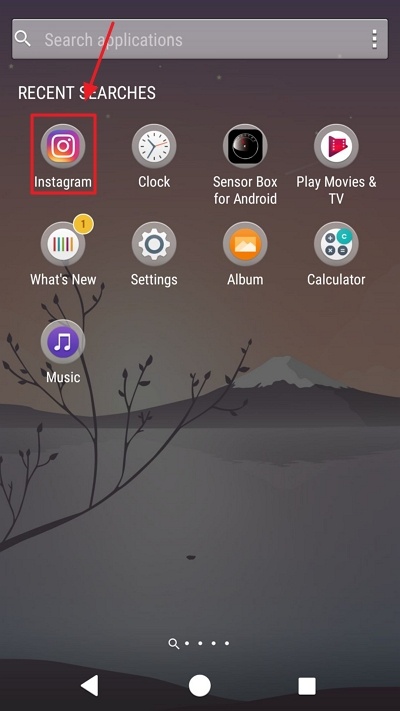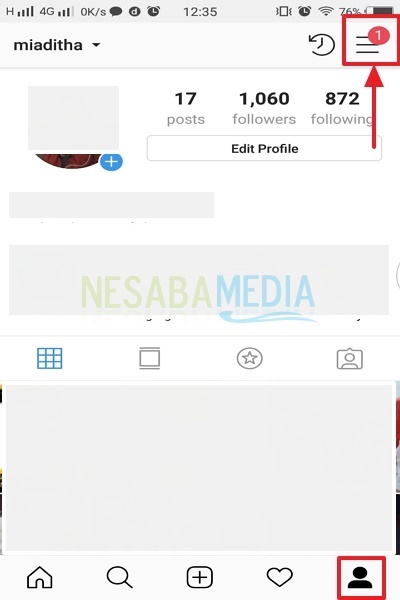सबसे बुनियादी से एक Android मोबाइल पर Instagram का उपयोग करने के 3 तरीके
इस तकनीकी युग में,संवाद करना अब मुश्किल काम नहीं है। आपको बहुत सारे विकल्प मिलेंगे जिनका उपयोग आप अपने सहयोगियों या सहकर्मियों के साथ संवाद करने के लिए कर सकते हैं।
न केवल टेलीफोन या पत्र या विभिन्न अन्य पारंपरिक संचार साधनों द्वारा, अब आप सोशल मीडिया के साथ भी संवाद कर सकते हैं।
आज भी सोशल मीडिया अपने आप में एक ट्रेंड बन गया है। जनता द्वारा सोशल मीडिया का सबसे अधिक उपयोग और उपयोग किया जाता है।
इंस्टाग्राम अब युवा लोगों के लिए एक बेंचमार्क लगता है जो आज प्रत्येक व्यक्ति की ठंडक को दर्शाता है। सोशल मीडिया पर ये जितने एक्टिव हैं, उतने ही कूल भी।
एंड्रॉइड फोन पर इंस्टाग्राम का उपयोग कैसे करें
खैर, आपमें से उन लोगों के बारे में कैसे जो इस पर सोशल मीडिया के बारे में उत्सुक हैं, लेकिन अभी भी समझ नहीं आ रहे हैं और Instagram के बारे में पूरी तरह से अंधे हैं?
चिंता न करें, हम आपकी सेवा करेंगेकुछ सुझाव जो आप इंस्टाग्राम पर अकाउंट बनाने से पहले तैयारी के रूप में उपयोग कर सकते हैं। तुरंत, एंड्रॉइड फोन पर इंस्टाग्राम का उपयोग करने के तरीके के बारे में ट्यूटोरियल देखें, जिसके बारे में नीचे चर्चा की जाएगी।
1. इंस्टाग्राम पर फोटो कैसे अपलोड करें
- सबसे पहले, कृपया अपने स्मार्टफोन पर इंस्टाग्राम एप्लिकेशन खोलें।

- मुख्य पृष्ठ खोलने के लिए इंस्टाग्राम एप्लिकेशन की प्रतीक्षा करें। इंस्टाग्राम पर तस्वीरें अपलोड करने के लिए, नीचे दी गई छवि की तरह प्लस चिह्न पर क्लिक करें।

- आपको अपलोड पृष्ठ पर निर्देशित किया जाएगा। इस पृष्ठ पर आप वह छवि चुन सकते हैं जिसे आप अपलोड करना चाहते हैं। फिर छवि को उस बिंदु पर समायोजित करें जिसे आप चाहते हैं। इसके बाद Next पर क्लिक करें।

- फिर आपको संपादक के पृष्ठ पर निर्देशित किया जाएगा। इस पृष्ठ पर आप उस छवि को सजा सकते हैं जिसे आप अपलोड करेंगे। इसके बाद Next पर क्लिक करें।

- फिर आपको भेजने वाले पृष्ठ पर निर्देशित किया जाएगा। आप इसे अन्य सोशल मीडिया पर साझा करना चुन सकते हैं जो आपको फेसबुक, ट्विटर या टम्बलर की तरह लग सकता है या सीधे क्लिक करके भी अपलोड कर सकते हैं शेयर.

- फिर, आपको तुरंत मुख्य पृष्ठ पर निर्देशित किया जाएगा। आपको वे फ़ोटो या चित्र दिखाए जाएँगे जो आपने पहले अपलोड किए हैं। आपने इंस्टाग्राम पर सफलतापूर्वक फ़ोटो / चित्र भी अपलोड किए हैं।

2. इंस्टाग्राम पर कहानी कैसे बनाएं
- सबसे पहले, कृपया अपने स्मार्टफोन पर इंस्टाग्राम एप्लिकेशन खोलें।
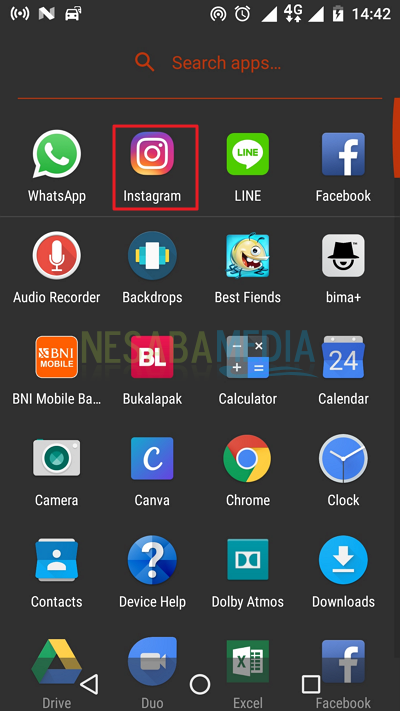
- मुख्य पृष्ठ खुलने के बाद, जब तक यह नीचे के पृष्ठ जैसा नहीं दिखता है, तब तक स्लाइड को छोड़ दिया जाता है। इस पृष्ठ पर आप उन छवियों को कैप्चर कर सकते हैं जिन्हें बाद में इंस्टाग्राम पर "स्टोरी" अनुभाग में प्रदर्शित किया जाएगा।
- कई तरीके हैं जो आप उपयोग कर सकते हैं। सामान्य, प्रकार, बूमरैंग, सुपरज़ूम, फ़ोकस, रिविन्ड, हैंड्सफ्री या यहां तक कि लाइव मोड भी हैं जो आपको अपने आसपास होने वाली घटनाओं को रिकॉर्ड करने की अनुमति देते हैं और सीधे आपके इंस्टाग्राम पेज पर सीधे प्रसारित या लाइव दिखाए जाएंगे।
- कृपया अपनी आवश्यकताओं और इच्छाओं के अनुसार मोड चुनें।
- "सामान्य" मोड का चयन करने के बाद, बाईं ओर गैलरी आइकन पर क्लिक करें जैसा कि नीचे की छवि में दिखाया गया है।
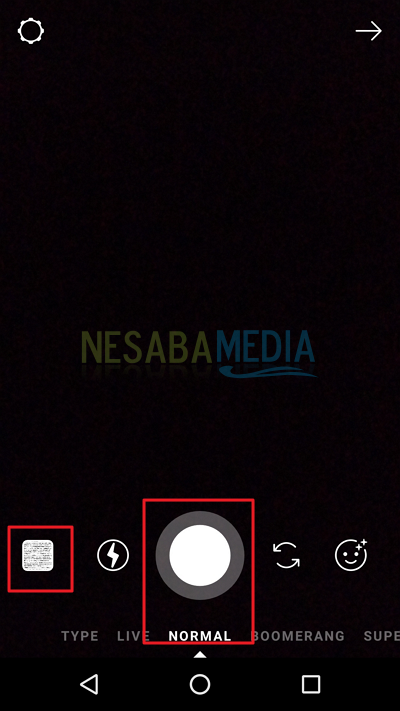
- फिर आपको गैलरी पृष्ठ पर निर्देशित किया जाएगा। कृपया वह चित्र या फ़ोटो चुनें जिसे आप अपने स्टोरी पेज पर इंस्टाग्राम पर साझा करना चाहते हैं।

- आगे आपको अपलोड पेज पर निर्देशित किया जाएगा। इस पेज पर आप अपनी तस्वीरों को बढ़ा सकते हैं। समाप्त होने पर, भेजें पर क्लिक करें।

- इस पेज पर आप यह चुन सकते हैं कि आप फोटो को अन्य सोशल मीडिया पर साझा करेंगे या डीएम (डायरेक्ट मैसेज) के माध्यम से अपने दोस्तों को भेजेंगे। उसके बाद शेयर पर क्लिक करें।
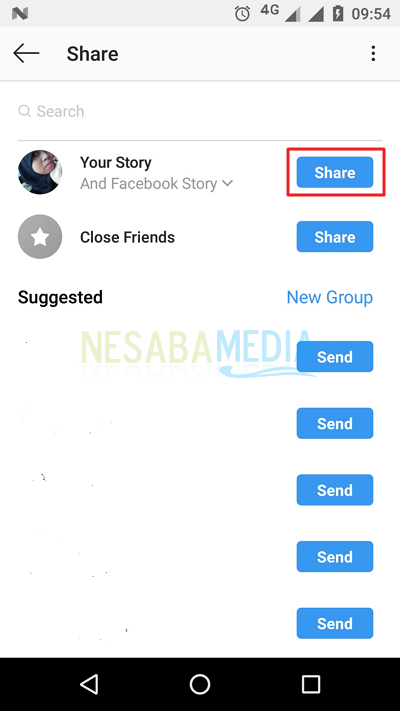
- यह पुष्टि करने के लिए कि पूरा कॉन्फ़िगरेशन पूर्ण है, पूर्ण क्लिक करें।

- अंत में आप मुख्य पृष्ठ पर लौट आएंगे। लेकिन आप शीर्ष पर देखेंगे, अधिक सटीक रूप से आपके खाता आइकन की तस्वीर में एक रेखा होगी जो आइकन को घेरे हुए है। इसका मतलब है कि आपकी कहानी सफलतापूर्वक बनाई गई है और आपके दोस्तों या अनुयायियों द्वारा देखी जा सकती है।
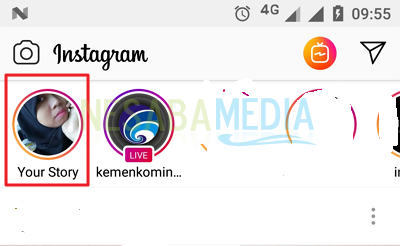
3. Instagram प्रोफ़ाइल को कैसे संपादित करें
- सबसे पहले, कृपया अपने स्मार्टफोन पर इंस्टाग्राम एप्लिकेशन खोलें।
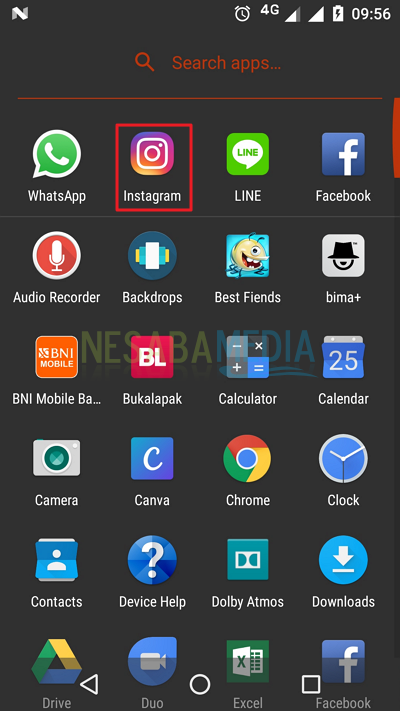
- इसके बाद आपका इंस्टाग्राम मुख्य पेज खुल जाएगा। कृपया नीचे दाईं ओर प्रोफ़ाइल आइकन पर क्लिक करें जैसा कि नीचे दी गई छवि में दिखाया गया है।

- फिर आपको अपने प्रोफ़ाइल पृष्ठ पर निर्देशित किया जाएगा। कृपया प्रोफ़ाइल संपादित करें पर क्लिक करें।

- फिर आपको संपादन पृष्ठ पर निर्देशित किया जाएगाप्रोफ़ाइल। इस पेज पर आप नाम, उपयोगकर्ता नाम, वेबसाइट, बायो या प्रोफाइल फोटो जैसी चीजों को बदल या जोड़ सकते हैं। उदाहरण के लिए आप बायो बदलना चाहते हैं, कृपया बायो पर क्लिक करें।
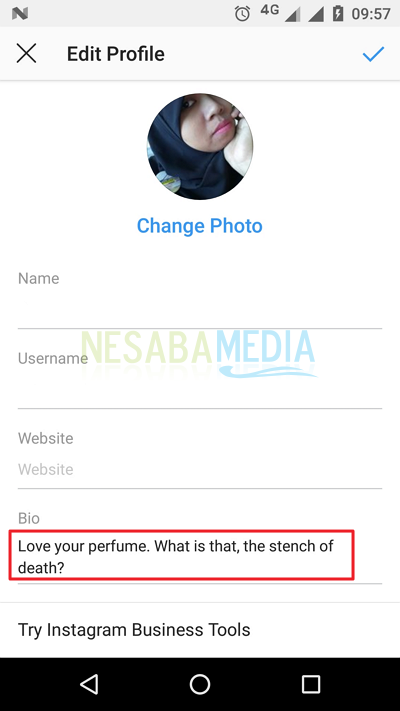
- फिर आपको बायो पेज पर निर्देशित किया जाएगा। कृपया लिखें कि आप अपने जैव पर क्या बदलना या संपादित करना चाहते हैं। समाप्त करने के बाद, फिर ऊपर दाईं ओर स्थित चेक मार्क पर क्लिक करें।

- आप देखेंगे कि आपका बायो बदल गया है। नीचे दिखाए अनुसार फिर से चेक मार्क पर क्लिक करें।

- और आप अपने प्रोफ़ाइल पेज पर एक बायो के साथ लौटेंगे जिसे बदल दिया गया है या संपादित किया गया है।

इंस्टाग्राम एक सोशल मीडिया प्लेटफॉर्म हैजो अब न केवल किशोरों, बल्कि संगठनों के लिए पसंदीदा प्लेटफार्मों में से एक है जो अपने काम का प्रदर्शन करना चाहते हैं।
अगर हम इस प्रवृत्ति का पालन नहीं करते हैं तो यह शर्म की बात है। तो आप किस चीज का इंतजार कर रहे हैं, तुरंत एक खाता बनाएं और ऊपर दिए गए इंस्टाग्राम का उपयोग करने के तरीके पर ट्यूटोरियल की मदद से इंस्टाग्राम के साथ रचनात्मक बनें।